excel如何快速标记(突出显示)满足条件的值
1、新建excel
在系统任何位置点击鼠标右键,依次选择【新建】->【Microsoft Excel 工作表】,即可创建一个新的excel文件

2、制作表格数据
在excel页面中,使用【=randbetween(10,100)】随机数生成函数,添加大量的测试数据
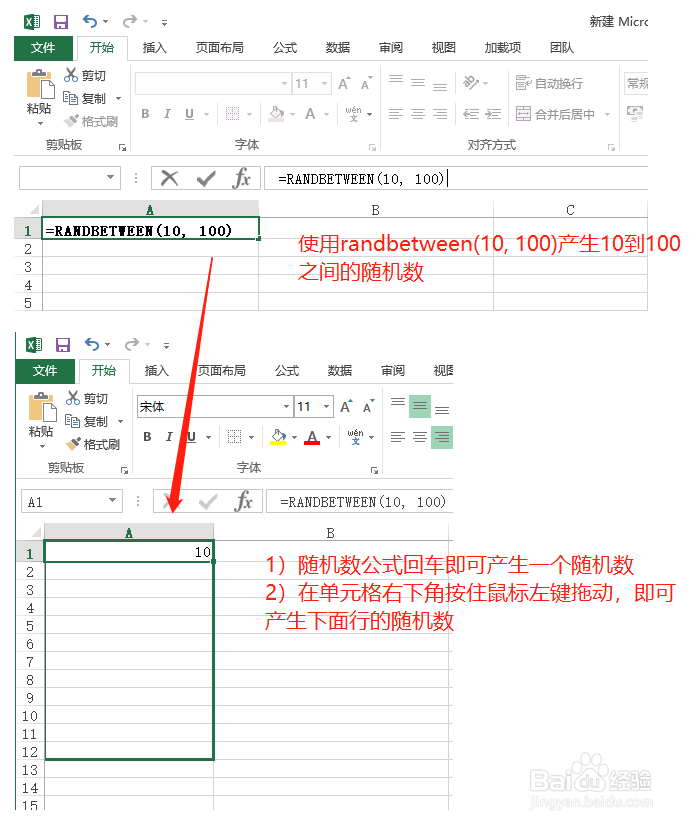
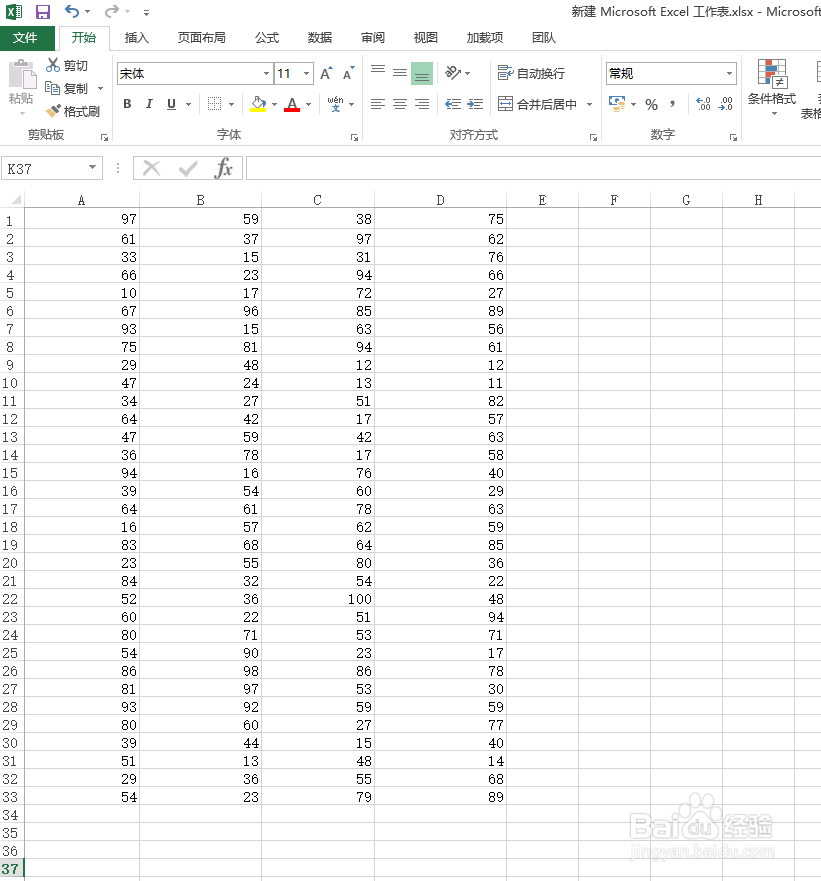
3、标记【等于】条件值
1)在excel中按【Ctrl+A】全选整个sheet页,也可以选择一部分范围,因为规则是对选择的内容生效
2)点击excel菜单【开始】->【条件格式】->【突出显示单元格规则】->【等于】

4、标记【等于】条件值的效果
1)在上一步弹出的【等于】窗口中,输入值,“设置为”的下拉框设置背景色
2)在点击【确定】按钮之前,在此界面输入的任何值都可以实时标记符合条件的背景色
3)点击【确定】按钮,即保存此规则

5、标记【重复值】【唯一值】的方式
1)在excel中按【Ctrl+A】全选整个sheet页,也可以选择一部分范围,因为规则是对选择的内容生效
2)点击excel菜单【开始】->【条件格式】->【突出显示单元格规则】->【重复值】

6、【重复值】的效果
1)在上一步弹出的【重复值】窗口中,选择【重复】,“设置为”的下拉框设置背景色
2)在点击【确定】按钮之前,选中的excel单元格都会实时标记所有有重复值的单元格
3)点击【确定】按钮,即保存此规则
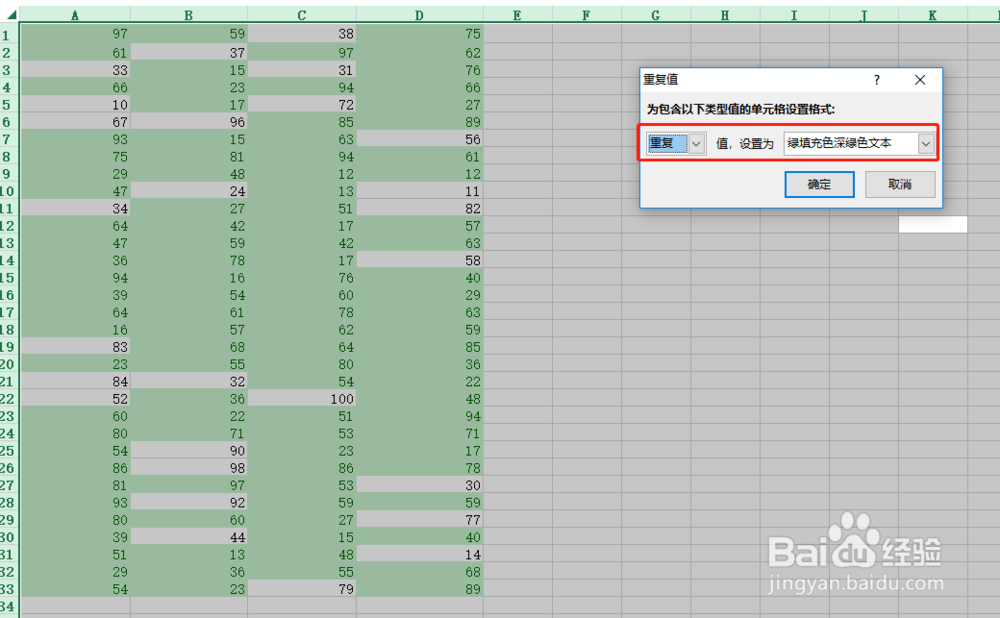
7、【唯一值】的效果
1)在上一步弹出的【重复值】窗口中,选择【唯一】,“设置为”的下拉框设置背景色
2)在点击【确定】按钮之前,选中的excel单元格都会实时标记所有不重复值的单元格
3)点击【确定】按钮,即保存此规则
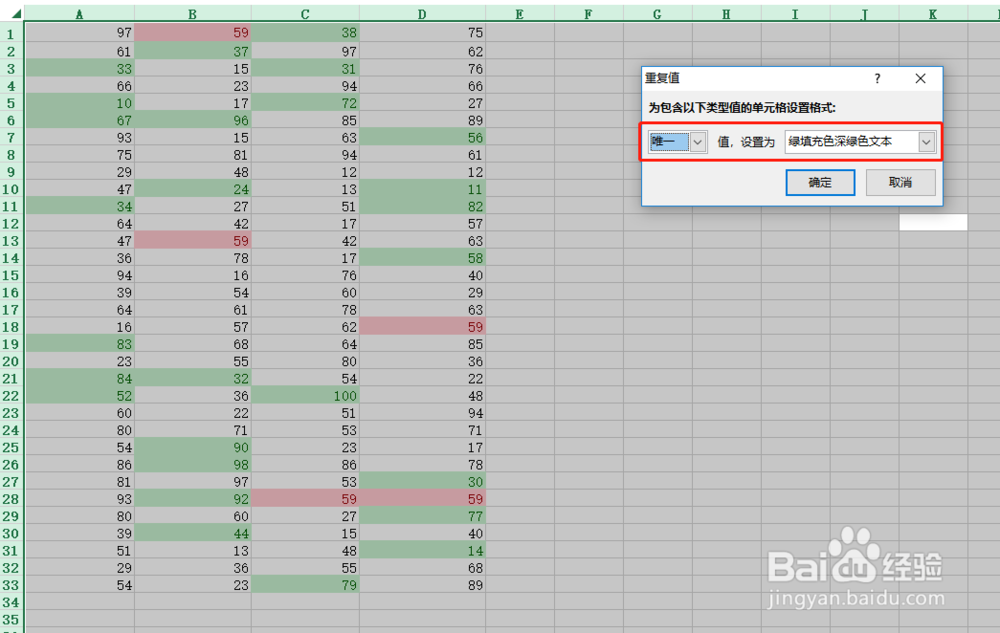
8、查看设置的所有规则
1)依次点击【条件格式】->【管理规则】
2)在【条件格式规则管理器】窗口中,选择【当前工作表】,即可显示已经设置的规则有哪些
3)在此界面可以新增、修改、删除规则
